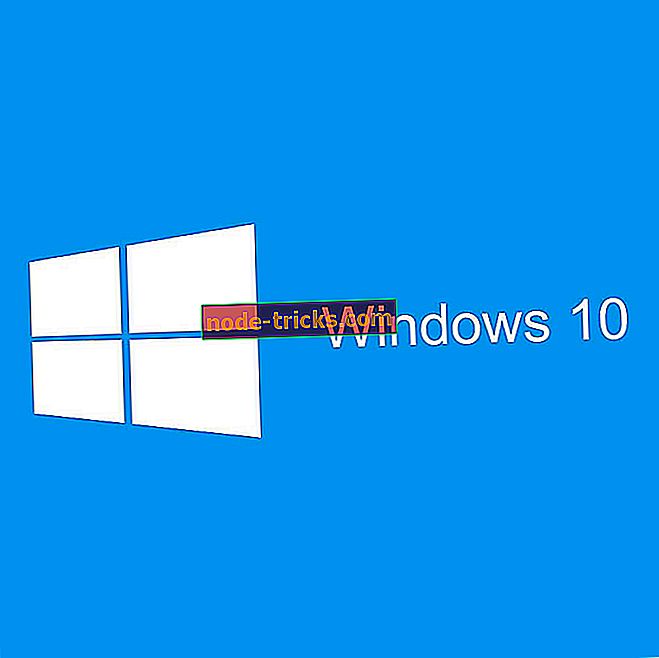FIX: Mozilla Firefox memória szivárgás a Windows 10-ben, 8.1
6 megoldás a Firefox nagy memóriahasználatának javítására a Windows 10 rendszerben
- Frissítse böngészőjét
- Kapcsolja ki a bővítményeket
- Ellenőrizze a Firefox beállításait
- Engedélyezze a hardveres gyorsítást
- Kevesebb lap használata
- Használja a „Memóriahasználat minimalizálása” gombot
A Firefox ma az egyik legnépszerűbb böngésző, de még ez a stabil, felhasználóbarát böngésző is problémákat okozhat. Egy idő elteltével a Firefox elkezdhet több memóriát venni, mint amennyire kellene, de elmondjuk, hogyan oldja meg ezt a problémát.
Mi a teendő, ha a Firefox túl sok memóriát használ
1. megoldás: Frissítse böngészőjét
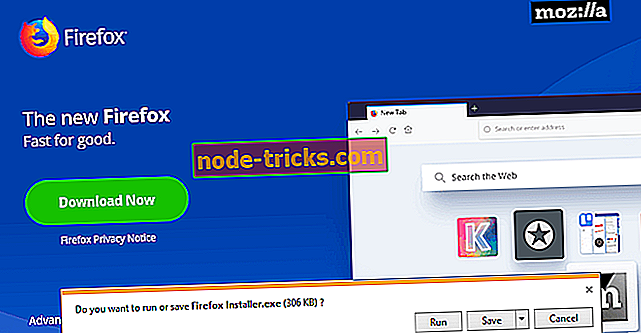
Először győződjön meg arról, hogy a Firefox naprakész, mivel a böngésző újabb verziói általában kevesebb memóriát foglalnak magukban. A legfrissebb Firefox verzió letöltéséhez látogasson el a Mozilla hivatalos honlapjára.
2. megoldás: Tiltsa le a bővítményeket
Bizonyos felesleges plugineket és kiegészítőket is letilthat vagy törölhet, mert sok memóriát is használhatnak.
Valójában a felesleges kiegészítők és pluginok letiltása a legjobb memóriamegtakarítási lehetőségnek bizonyult. Természetesen, ha kiderül, hogy szükség van néhány, a letiltott kiegészítőre, akkor mindig engedélyezheti azt.
3. megoldás: Ellenőrizze a Firefox beállításait
Ha azonban frissíti a böngészőt, és csak a szükséges bővítményeket és bővítményeket futtatja, akkor néhány csíkot kell tennie annak érdekében, hogy megoldja a memóriaszivárgás problémáját. Íme, mit kell tennie:
- Írja be a következőt: config a Mozilla Firefox sávban, és állítsa be a következő beállításokat (duplán kattintva), hogy javítsa a memóriáját:
- browser.cache.memory.capacity (0-ra állítva)
- browser.cache.memory.enable (false értékre állítva)
- browser.sessionhistory.max_total_viewers (0-ra állítva)
- browser.tabs.animate (letiltás)
- browser.sessionstore.max_concurrent_tabs (0-ra állítva)
- Most módosítsa a következő beállításokat a betöltési sebesség növeléséhez:
- javascript.options.jit.chrome (igazítva)
- javascript.options.jit.content (igazítva)
- content.notify.backoffcount (beállítva 5-re)
- network.dns.disableIPv6 (igazítva)
- network.http.pipelining (igazítva)
- network.http.proxy.pipelining (igazítva)
- network.http.pipelining.maxrequests (8-ra állítva)
- plugin.expose_full_path (igazítva)
- ui.submenuDelay (0-ra állítva)
4. megoldás: Hardvergyorsítás engedélyezése
Vannak olyan speciális bővítmények, amelyek képesek a hardver használatára a videók megjelenítéséhez. Ily módon csökkenthető a böngészőnek a számítógép memóriájára gyakorolt hatása. A hardvergyorsítás engedélyezésének módja:
- Indítson el egy olyan oldalt, amelyen a Flash video> jobb gombbal kattint a videolejátszóra> menjen a Beállítások gombra az Adobe Flash Player megnyitásához.
- Nyissa meg a kijelzőpanelt.
- Ellenőrizze, hogy engedélyezi-e a "Hardvergyorsítás engedélyezése" opciót.
- Zárja be a böngészőt, és indítsa újra.
5. megoldás: Kevesebb lap használata
A legtöbb Firefox-felhasználó egyszerre csak néhány böngészőt nyit meg. Ha azonban körülbelül 100 lap van nyitva egyszerre, ez befolyásolhatja a memóriát. Próbáld meg bezárni azokat a lapokat, amelyeket nem használsz aktívan.
6. megoldás: Használja a „Memóriahasználat minimalizálása” gombot
Szerencsére van egy másik módszer, amit meg lehet próbálni, ha a probléma nem megy el. Itt van, amit tehetsz.
- Nyissa meg a Mozilla Firefox böngészőt
- A címsorba írja be a következőt: „about: memory”
- A „Free Memory” lapon kattintson a „Memóriahasználat minimalizálása” elemre
- Indítsa újra a böngészőt
Olyan egyszerű, mint amilyennek látszik, ez a módszer működik. Ne felejtse el mindig frissíteni a használt böngészőjét. A Mozilla Firefox Quantum most már kipróbálható, újabb és gyorsabb verzió, mint valaha. Ha szeretné letölteni, itt van egy link.
Azt is tudnia kell, hogy minél erősebb számítógép van, annál több memóriát fog használni a Firefox. Tehát nem gondolja, hogy biztosan elkerülni fogja a Firefox-szal kapcsolatos memóriaszivárgást, ha több memóriája van a számítógépén.
Ha továbbra is problémái vannak a számítógépen, vagy egyszerűen el akarja kerülni őket a jövőben, javasoljuk, hogy töltse le ezt az eszközt (100% biztonságos és tesztelt minket), hogy kijavítsuk a különböző számítógépes problémákat, például a fájlveszteséget, a rosszindulatú programokat és hardverhiba.
Ez minden, ha bármilyen javaslata, észrevétele vagy talán más megoldása van a problémáról, szeretnénk olvasni a gondolatait az alábbi megjegyzések részben.
A szerkesztő megjegyzése: Ezt a bejegyzést eredetileg 2015 áprilisában tették közzé, és azóta frissült a frissesség és a pontosság érdekében.